| 保姆级教程:Python数据库编程(SQLite3+MySQL) | 您所在的位置:网站首页 › 数据库编程软件 › 保姆级教程:Python数据库编程(SQLite3+MySQL) |
保姆级教程:Python数据库编程(SQLite3+MySQL)
|
Python数据库编程
操作SQLite3数据库使用SQLite3创建表使用SQLite3插入数据使用SQLite3查询数据下载安装MySQL下载MySQL安装MySQL配置MySQL
操作MySQL数据库搭建PyMySQL环境创建数据库表数据库插入操作数据库查询操作数据库更新操作数据库删除操作
操作SQLite3数据库
从Python3.x版本开始,在标准库中已经内置了SQLlite3模块,它可以支持SQLite3数据库的访问和相关的数据库操作。在需要操作SQLite3数据库数据时,只须在程序中导入SQLite3模块即可。Python语言操作SQLite3数据库的基本流程如下所示。 导入相关库或模块(SQLite3)。使用connect()连接数据库并获取数据库连接对象。它提供了以下方法: cursor() 方法来创建一个游标对象 commit() 方法来处理事务提交 rollback() 方法来处理事务回滚 close() 方法来关闭一个数据库连接使用con.cursor()获取游标对象。使用游标对象的方法(execute()、executemany()、fetchall()等)来操作数据库,实现插入、修改和删除操作,并查询获取显示相关的记录。在Python程序中,连接函数sqlite3.connect()有如下两个常用参数。 database:表示要访问的数据库名。 timeout:表示访问数据的超时设定。使用close()关闭游标对象和数据库连接。数据库操作完成之后,必须及时调用其close()方法关闭数据库连接,这样做的目的是减轻数据库服务器的压力。 使用SQLite3创建表使用sqlite3模块的connect方法来创建/打开数据库,需要指定数据库路径,不存在则创建一个新的数据库。 con=sqlite3.connect(‘e:/sqllitedb/first.db’) 下面实例代码演示使用SQLite3创建数据库的过程。 【示例】使用SQLite3创建表 #导入sqllite3模块 import sqlite3 #1.硬盘上创建连接 con = sqlite3.connect('e:/sqlitedb/first.db') #获取cursor对象 cur = con.cursor() #执行sql创建表 sql = 'create table t_person(pno INTEGER PRIMARY KEY AUTOINCREMENT ,pname varchar(30) NOT NULL ,age INTEGER)' try: cur.execute(sql) except Exception as e: print(e) print('创建表失败') finally: # 关闭游标 cur.close() # 关闭连接 con.close() 使用SQLite3插入数据调用游标对象的execute执行插入的sql,使用executemany()执行多条sql语句,使用executmany()比循环使用excute()执行多条sql语句效率高。 【示例】使用SQLite3插入一条数据 #导入sqllite3模块 import sqlite3 #1.硬盘上创建连接 con = sqlite3.connect('e:/sqlitedb/first.db') #获取cursor对象 cur = con.cursor() #执行sql创建表 sql = 'insert into t_person(pname,age) values(?,?)' try: cur.execute(sql,('张三',23)) #提交事务 con.commit() print('插入成功') except Exception as e: print(e) print('插入失败') con.rollback() finally: # 关闭游标 cur.close() # 关闭连接 con.close()【示例】使用SQLite3插入多条数据 #导入sqllite3模块 import sqlite3 #1.硬盘上创建连接 con = sqlite3.connect('e:/sqlitedb/first.db') #获取cursor对象 cur = con.cursor() try: #执行sql创建表 sql = 'insert into t_person(pname,age) values(?,?)' cur.executemany(sql, [('张三', 23), ('李四', 25), ('小红', 24), ('小李', 12)]) #提交事务 con.commit() print('插入成功') except Exception as e: print('插入失败') con.rollback() finally: # 关闭游标 cur.close() # 关闭连接 con.close() 使用SQLite3查询数据查询数据,游标对象提供了fetchall()和fetchone()方法 。fetchall()方法获取所有数据,返回一个列表。fetchone()方法获取其中一个结果,返回一个元组。 【示例】fetchall()查询所有数据 #导入sqllite3模块 import sqlite3 #1.硬盘上创建连接 con = sqlite3.connect('e:/sqlitedb/first.db') #获取cursor对象 cur = con.cursor() #执行sql创建表 sql = 'select * from t_person' try: cur.execute(sql) # 获取所有数据 person_all = cur.fetchall() # print(person_all) # 遍历 for p in person_all: print(p) except Exception as e: print(e) print('查询失败') finally: # 关闭游标 cur.close() # 关闭连接 con.close()执行结果如下图:
【示例】fetchone()查询一条数据 #导入sqllite3模块 import sqlite3 # 1.硬盘上创建连接 con = sqlite3.connect('e:/sqlitedb/first.db') # 获取cursor对象 cur = con.cursor() # 执行sql创建表 sql = 'select * from t_person' try: cur.execute(sql) # 获取一条数据 person = cur.fetchone() print(person) except Exception as e: print(e) print('查询失败') finally: # 关闭游标 cur.close() # 关闭连接 con.close()执行结果如下图:
【示例】修改数据 #导入sqllite3模块 import sqlite3 #1.硬盘上创建连接 con=sqlite3.connect('e:/sqlitedb/first.db') #获取cursor对象 cur=con.cursor() try: #执行sql创建表 update_sql = 'update t_person set pname=? where pno=?' cur.execute(update_sql, ('小明', 1)) #提交事务 con.commit() print('修改成功') except Exception as e: print(e) print('修改失败') con.rollback() finally: # 关闭游标 cur.close() # 关闭连接 con.close()执行结果如下图:
【示例】删除数据 #导入sqllite3模块 import sqlite3 #1.硬盘上创建连接 con=sqlite3.connect('e:/sqlitedb/first.db') #获取cursor对象 cur=con.cursor() #执行sql创建表 delete_sql = 'delete from t_person where pno=?' try: cur.execute(delete_sql, (2,)) #提交事务 con.commit() print('删除成功') except Exception as e: print(e) print('删除失败') con.rollback() finally: # 关闭游标 cur.close() # 关闭连接 con.close()执行结果如下图:
如果大家安装MySQL只是为了个人的学习和软件开发,那么安装免费的社区版即可。首先我们要进入MySQL的官网:https://www.mysql.com/,如下图所示。
然后点击DOWNLOADS导航栏,就会默认进入到MySQL的Enterprise(企业版)产品下载页面,所以还需要我们点击Community(社区版),切换到社区版的下载页面,最后点击MySQL Community Server下边的DOWNLOAD按钮即可进入MySQL数据库的下载页面。操作如下图所示。
进入MySQL的数据库下载界面后,首先在“Select Operating System”下拉菜单中选择“Microsoft Windows”平台,然后进入MySQL Installer MSI下载页面,如下图所示。
在MSI下载页面,按照下图所示,选择正确的文件下载,此时MySQL官网会建议你注册或者登陆账号然后下载,当然我们也可以选择“No thanks, just start my download.”直接下载。
根据下载路径找到下载好的MySQL安装程序(mysql-installer-community-8.0.12.0.msi),具体步骤如下所示。 双击安装程序mysql-installer-community-8.0.12.0.msi,此时会弹出MySQL许可协议界面,如下图所示。单击选中复选框“I accept the license terms”后,点击“Next”按钮,进入安装类型选择界面。

安装完成后,还需要设置MySQL的各项参数才能正常使用。我们仍然使用图形化界面对其进行配置,具体步骤如下所示。 直接点击下图中的“Next”按钮,直接进入参数配置页面中的“Type and NetWorking”界面。
进入“Type and Networking”界面后,会看到两个选项“Standalone MySQL Server / Classic MySQL Replication”和“InnoDB Cluster Sandbox Test Setup(for testing only)”。 如果要运行独立的MySQL服务器可以选择前者,以便稍后配置经典的MySQL复制,使用该选项,用户可以手动配置复制设置,并在需要时提供自己的高可用性解决方案。 而后者是InnoDB集群沙箱测试设置,仅用于测试。 我们要选择的是“Standalone MySQL Server / Classic MySQL Replication”选项,然后点击“Next”按钮即可,如下图所示。 服务器配置类型“Config Type”选择“Development machine”,不同的选择将决定系统为MySQL服务器实例分配资源的大小,“Development machine”占用的内存是最少的;连接方式保持默认的TCP/IP,端口号也保持默认的3306即可;点击“Next”按钮。
在配置Windows服务时,需要以下几部操作:勾选“Configure MySQL Server as a Windows Service”选项,将MySQL服务器配置为Windows服务;取消“Start the MySQL Server at System Startup”选项前边的“√”(该选项是设置是否开机自启动MySQL服务,在此我们选择开机不启动,大家也可以根据自己的需要来选择);勾选“Standard System Account”选项,该选项是标准系统账户,推荐使用该账户;点击“Next”按钮,如下图所示。 下面就是准备执行上述一系列配置的时候了,直接点击“Execute”按钮。等到所有的配置完成之后,会出现如下图所示的界面,点击“Finish”按钮,就会跳到配置成功界面,之后点击界面的“Next”按钮,再弹出的界面中点击“Finish”按钮即可完成配置。
PyMySQL 是在 Python3.x 版本中用于连接 MySQL 服务器的一个库,Python2中则使用mysqldb。 搭建PyMySQL环境在使用 PyMySQL 之前,我们需要确保 PyMySQL 已安装。如果还未安装,我们可以使用以下命令安装最新版的 PyMySQL pip install PyMySQL 如果使用命令无法安装,需要下载PyMySQL-0.9.3-py2.py3-none-any.whl文件,进行安装。 进入python官网https://www.python.org 点击菜单PyPI ,如下图:
pip install PyMySQL-0.9.3-py2.py3-none-any.whl 创建数据库表在Python程序中,可以使用execute()在数据库中创建一个新表。下面的实例代码演示了在PyMySQL数据库中创建新表student的过程。 【示例】创建表student import pymysql try: #创建与数据库的连接 db=pymysql.connect('localhost','root','root','testdb') #创建游标对象cursor cursor=db.cursor() #使用execute()方法执行sql,如果表存在则删除 cursor.execute('drop table if EXISTS student') #创建表的sql sql=''' create table student( sno int(8) primary key auto_increment, sname varchar(30) not null, sex varchar(5) , age int(2), score float(3,1) ) ''' cursor.execute(sql) except: print('创建表失败') finally: #关闭数据库连接 db.close() 数据库插入操作在Python程序中,可以使用SQL语句向数据库中插入新的数据信息。 【示例】向student表中插入数据信息 import pymysql #创建与数据库的连接 db=pymysql.connect('localhost','root','root','testdb') #创建游标对象cursor cursor=db.cursor() #插入sql语句 sql=''' insert into student(sname,sex,age,score) values(%s,%s,%s,%s) ''' try: #执行sql语句 cursor.execute(sql,('李四','woman',25,99.6)) #提交事务 db.commit() print('插入成功') except Exception as e: print(e) #如果出现异常,回滚 db.rollback() print('插入失败') finally: #关闭数据库连接 db.close()【示例】向student表同时插入多条数据 import pymysql #创建与数据库的连接 db=pymysql.connect('localhost','root','root','testdb') #创建游标对象cursor cursor=db.cursor() #插入sql语句 sql=''' insert into student(sname,sex,age,score) values(%s,%s,%s,%s) ''' args=[('王五','woman',22,98.6),('赵六','man',21,99.1)] try: #执行sql语句 cursor.executemany(sql,args) #提交事务 db.commit() print('插入成功') except Exception as e: print(e) #如果出现异常,回滚 db.rollback() print('插入失败') finally: #关闭数据库连接 db.close() 数据库查询操作Python查询Mysql使用 fetchone() 方法获取单条数据, 使用fetchall() 方法获取多条数据。 fetchone(): 该方法获取下一个查询结果集。结果集是一个对象fetchall(): 接收全部的返回结果行.rowcount: 这是一个只读属性,并返回执行execute()方法后影响的行数。【示例】查询学生 年龄大于等于23的所有学生信息 import pymysql #创建与数据库的连接 db=pymysql.connect('localhost','root','root','testdb') #创建游标对象cursor cursor=db.cursor() #查询年龄大于等于23的所有学生信息 sql='select * from student where age>=23' try: #执行sql cursor.execute(sql) #获取查询结果 results=cursor.fetchall() for row in results: sno=row[0] sname=row[1] sex=row[2] age=row[3] score=row[4] #输出 print('sno:',sno,'sname:',sname,'sex:',sex,'age:',age,'score:',score) except Exception as e: print(e) print('查询失败') finally: db.close() 数据库更新操作在Python程序中,可以使用update语句更新数据库中数据信息。 【示例】更新数据库中的数据 import pymysql #创建与数据库的连接 db=pymysql.connect('localhost','root','root','testdb') #创建游标对象cursor cursor=db.cursor() #将sno=5的学生成绩修改为99.5 sql='update student set score=%s where sno=%s' try: #执行sql cursor.execute(sql,(99.5,5)) #提交数据 db.commit() print('修改成功') except: print('修改失败') db.rollback() finally: db.close() 数据库删除操作在Python程序中,可以使用delete语句删除数据库中的数据信息 【示例】删除年龄小于22的学生 import pymysql #创建与数据库的连接 db=pymysql.connect('localhost','root','root','testdb') #创建游标对象cursor cursor=db.cursor() #删除sql sql='delete from student where age < 22' try: #执行sql语句 cursor.execute(sql) #提交事务 db.commit() print('删除数据成功') except: db.rollback() print('删除数据失败') finally: #关闭连接 db.close() |
【本文地址】
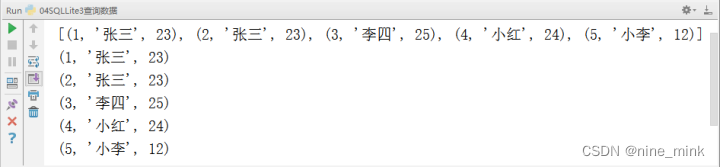


 在上述实例代码中,首先定义查询所有数据、插入数据、修改数据、删除数据的方法。然后,定义主方法中依次建立连接,获取连接的cursor,通过cursor的execute()等方法来执行SQL语句,调用插入记录、更加记录、删除记录的方法。
在上述实例代码中,首先定义查询所有数据、插入数据、修改数据、删除数据的方法。然后,定义主方法中依次建立连接,获取连接的cursor,通过cursor的execute()等方法来执行SQL语句,调用插入记录、更加记录、删除记录的方法。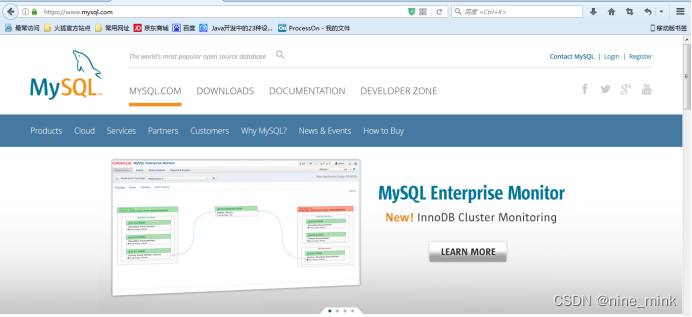
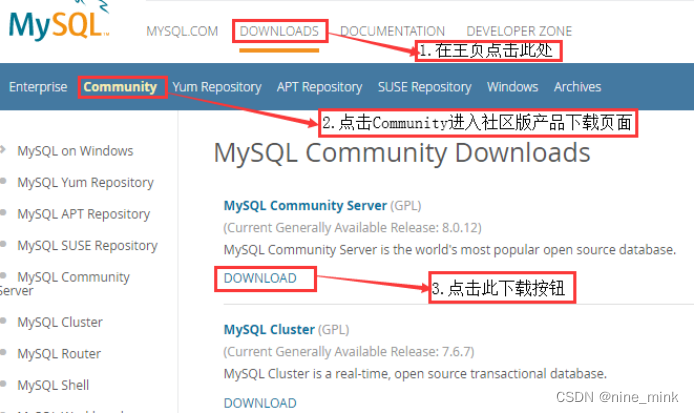
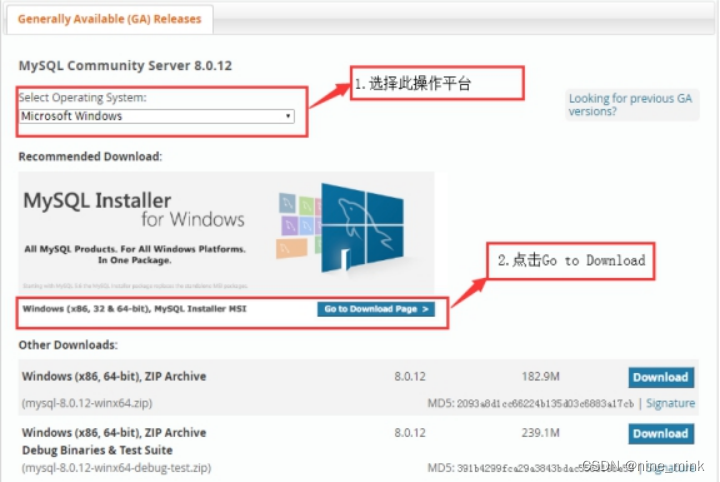
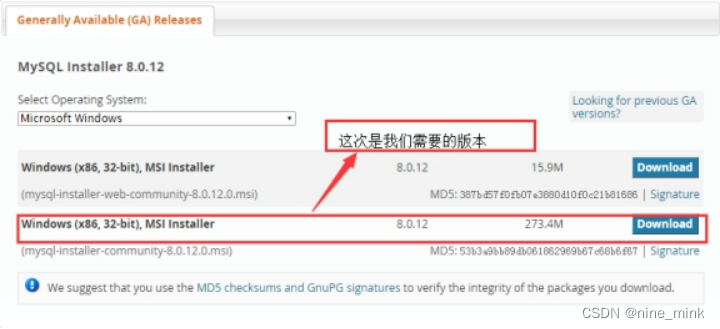
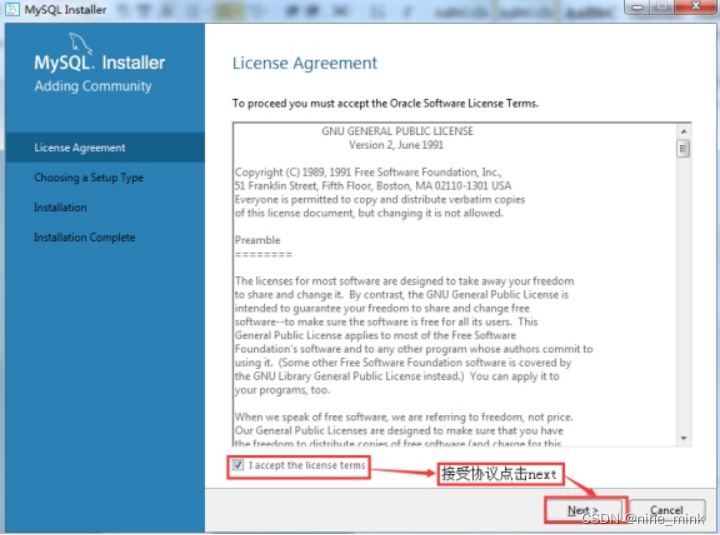
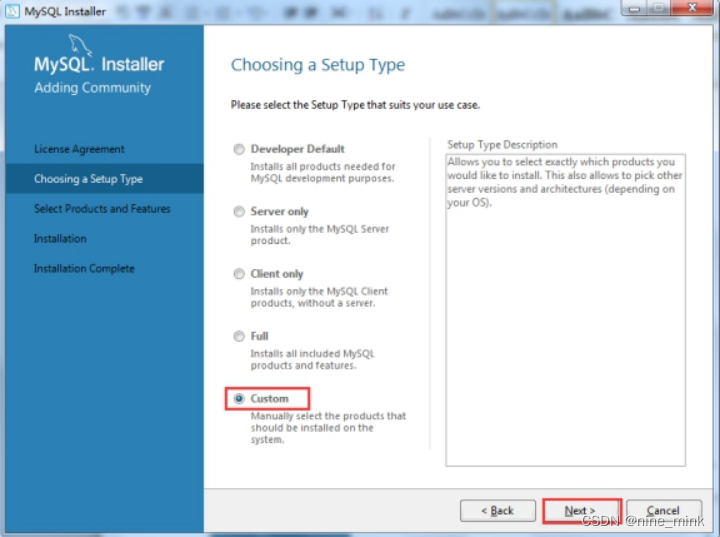
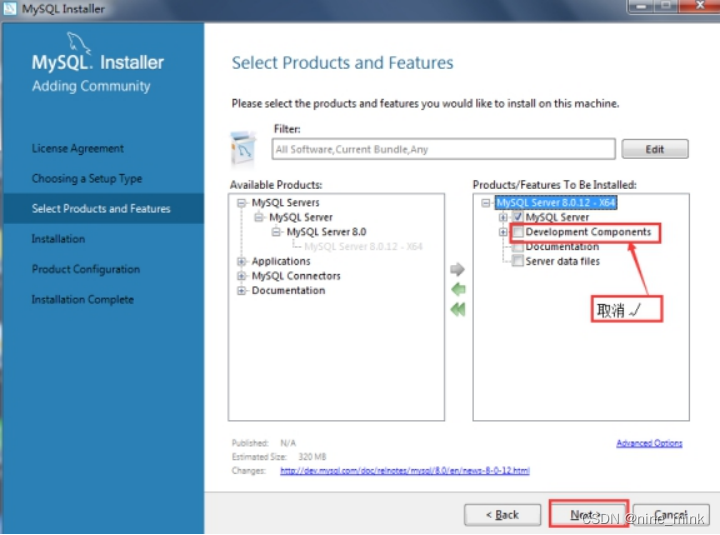
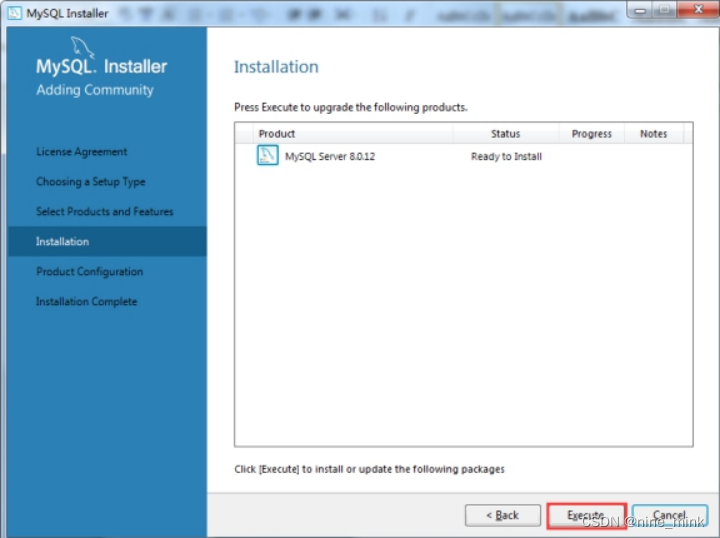
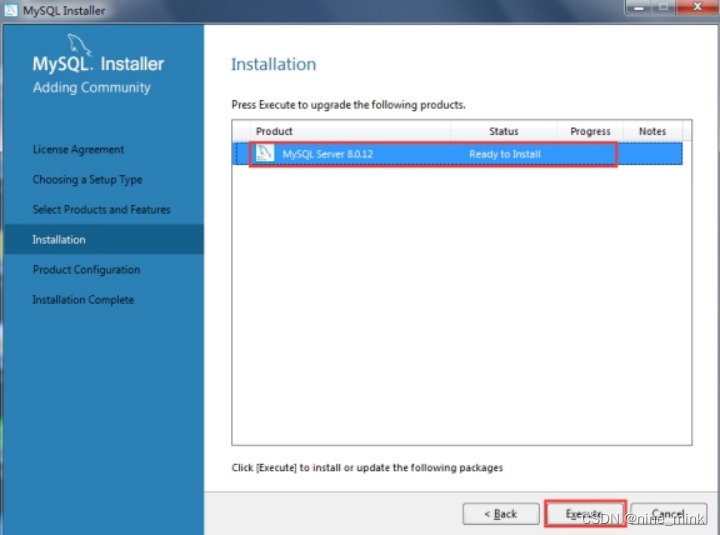 完成上述4个步骤后,我们的MySQL终于安装成功了,剩下的就是对其进行配置,我们将在下一小节中讲述。
完成上述4个步骤后,我们的MySQL终于安装成功了,剩下的就是对其进行配置,我们将在下一小节中讲述。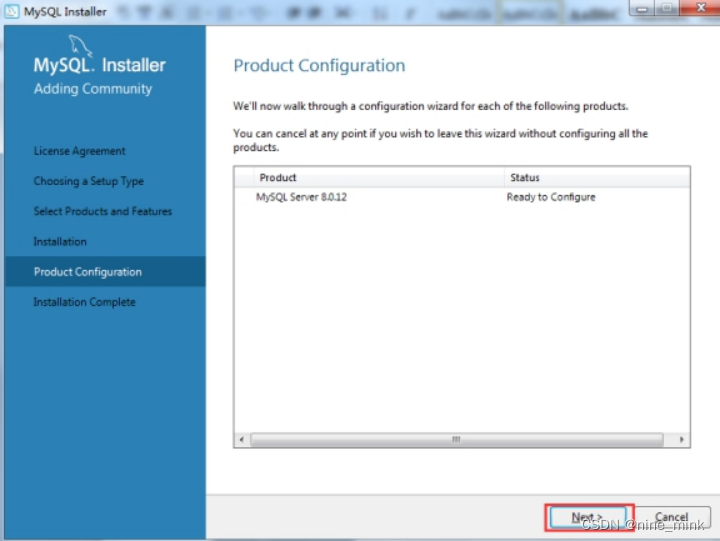
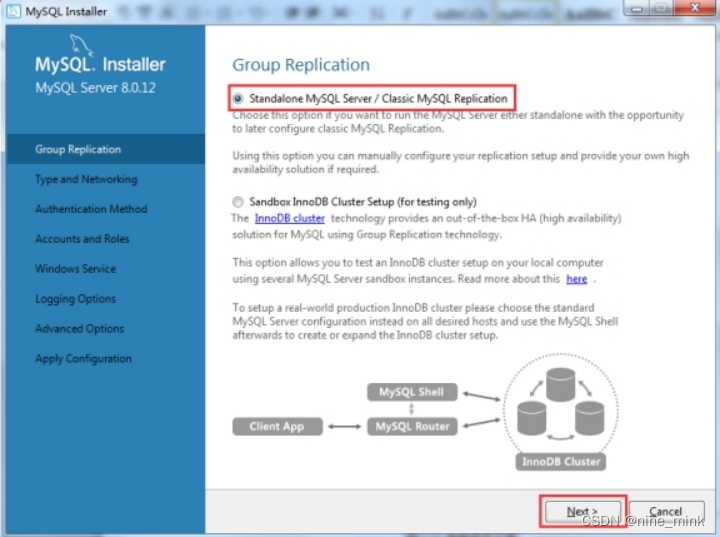
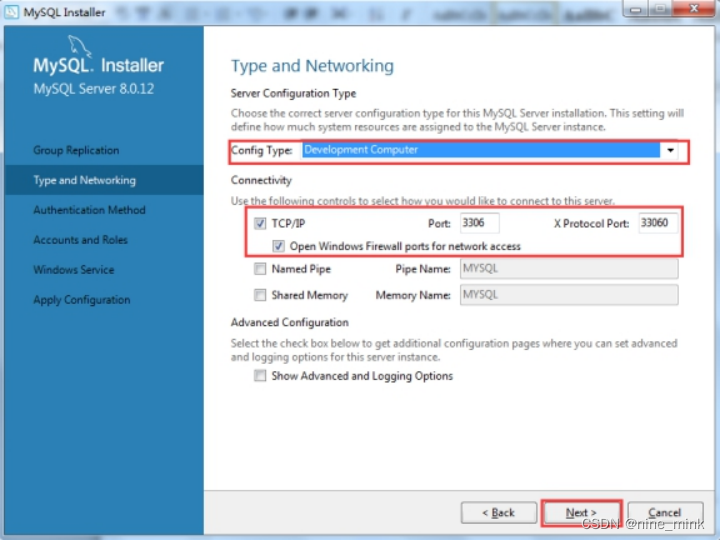
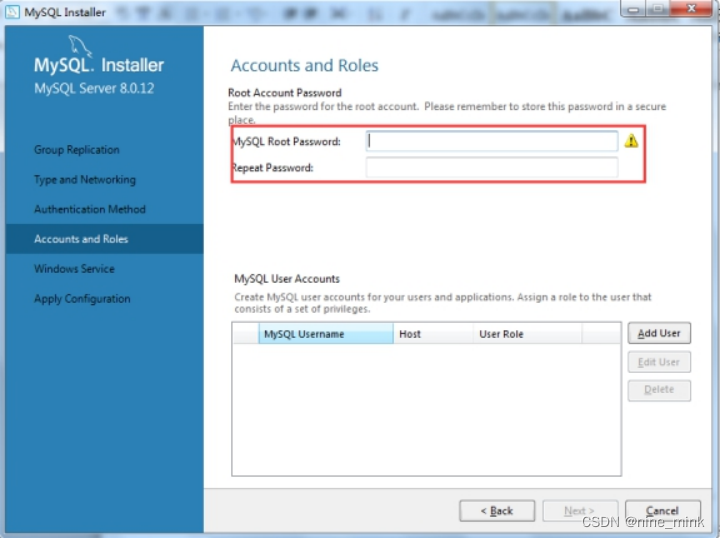
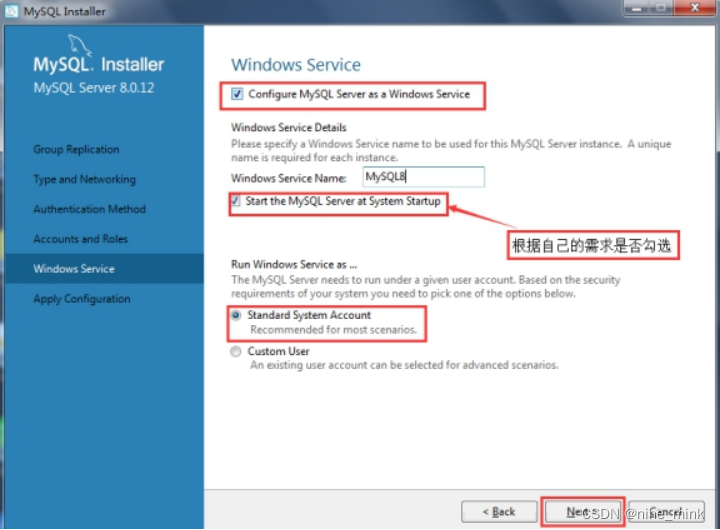
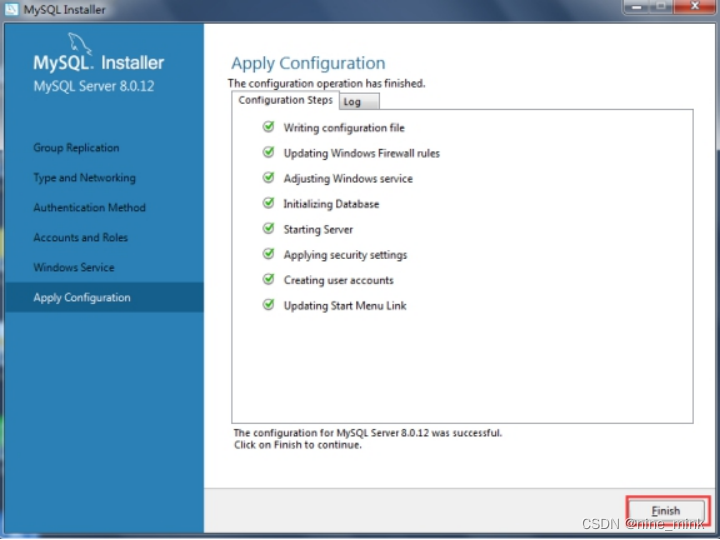
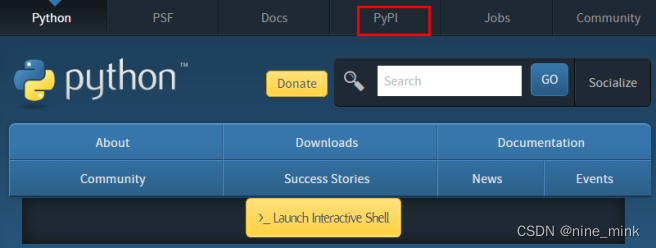
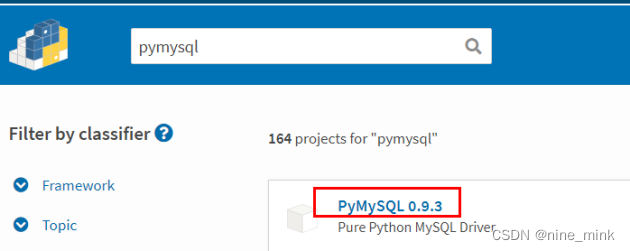
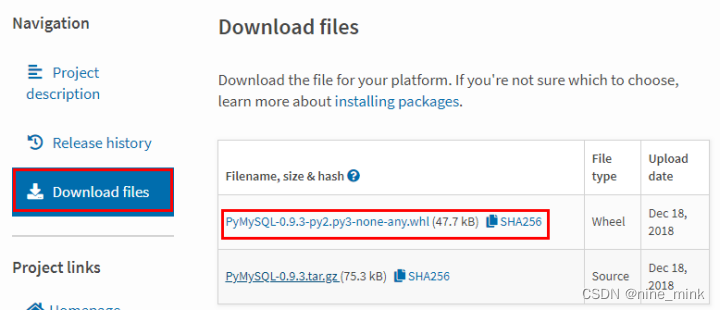 4. windows+R打开doc窗口,进入PyMySQL-0.9.3-py2.py3-none-any.whl文件所在目录,执行如命令进行安装。
4. windows+R打开doc窗口,进入PyMySQL-0.9.3-py2.py3-none-any.whl文件所在目录,执行如命令进行安装。